2020 TOYOTA PROACE VERSO USB
[x] Cancel search: USBPage 363 of 418
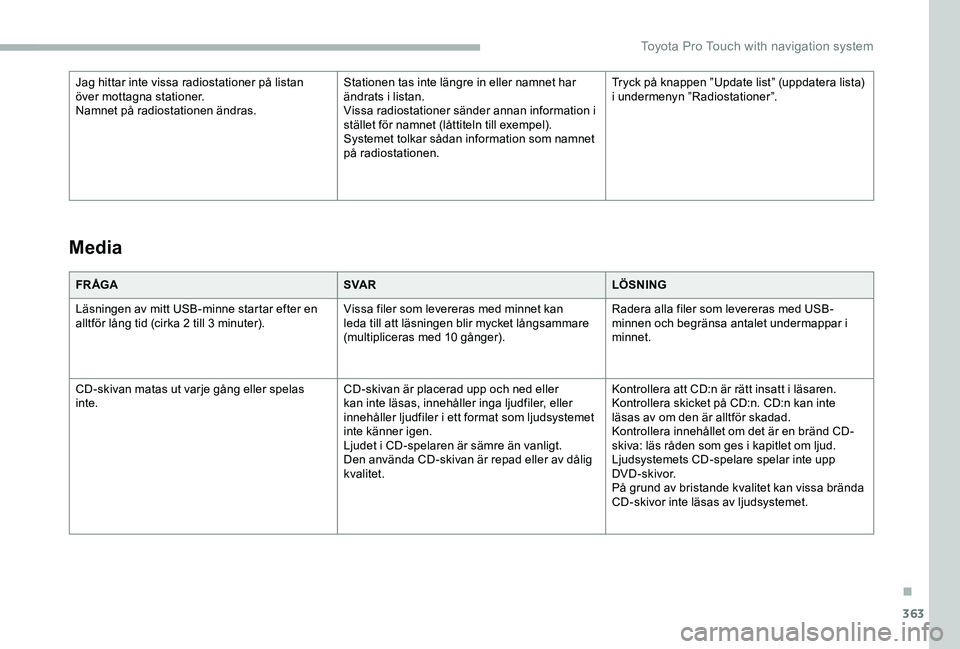
363
FR ÅGASVA RLÖSNING
Läsningen av mitt USB-minne startar efter en alltför lång tid (cirka 2 till 3 minuter).Vissa filer som levereras med minnet kan leda till att läsningen blir mycket långsammare (multipliceras med 10 gånger).
Radera alla filer som levereras med USB-minnen och begränsa antalet undermappar i minnet.
CD-skivan matas ut varje gång eller spelas inte.CD-skivan är placerad upp och ned eller kan inte läsas, innehåller inga ljudfiler, eller innehåller ljudfiler i ett format som ljudsystemet inte känner igen.Ljudet i CD-spelaren är sämre än vanligt.Den använda CD-skivan är repad eller av dålig kvalitet.
Kontrollera att CD:n är rätt insatt i läsaren.Kontrollera skicket på CD:n. CD:n kan inte läsas av om den är alltför skadad.Kontrollera innehållet om det är en bränd CD-skiva: läs råden som ges i kapitlet om ljud.Ljudsystemets CD-spelare spelar inte upp DV D - s k i vo r.På grund av bristande kvalitet kan vissa brända CD-skivor inte läsas av ljudsystemet.
Media
Jag hittar inte vissa radiostationer på listan över mottagna stationer.Namnet på radiostationen ändras.
Stationen tas inte längre in eller namnet har ändrats i listan.Vissa radiostationer sänder annan information i stället för namnet (låttiteln till exempel).Systemet tolkar sådan information som namnet på radiostationen.
Tryck på knappen ”Update list” (uppdatera lista) i undermenyn ”Radiostationer”.
.
Toyota Pro Touch with navigation system
Page 364 of 418
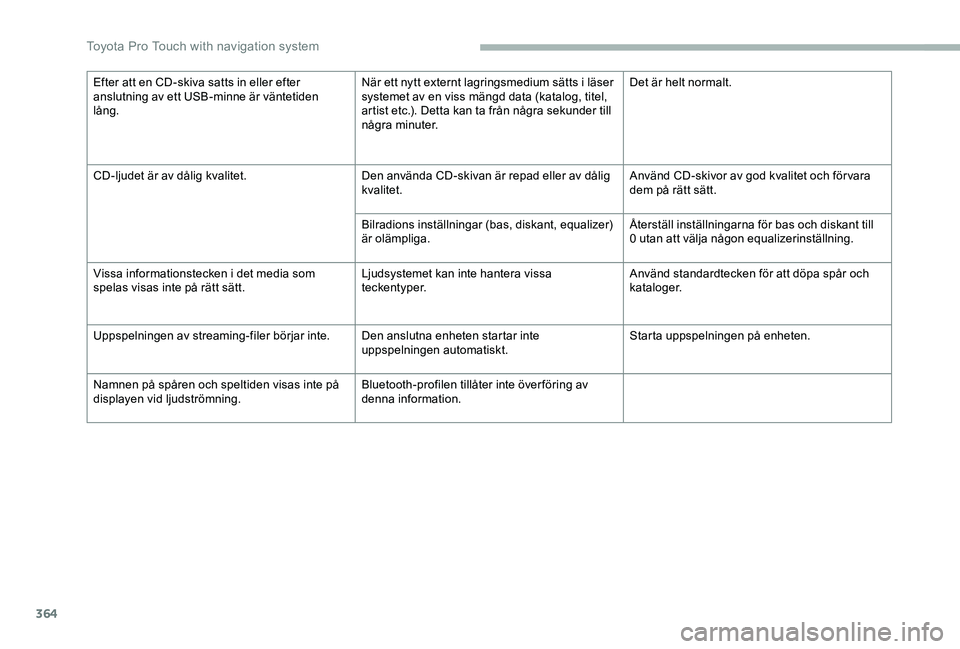
364
Efter att en CD-skiva satts in eller efter anslutning av ett USB-minne är väntetiden lång.
När ett nytt externt lagringsmedium sätts i läser systemet av en viss mängd data (katalog, titel, artist etc.). Detta kan ta från några sekunder till några minuter.
Det är helt normalt.
CD-ljudet är av dålig kvalitet.Den använda CD-skivan är repad eller av dålig kvalitet.Använd CD-skivor av god kvalitet och för vara dem på rätt sätt.
Bilradions inställningar (bas, diskant, equalizer) är olämpliga.Återställ inställningarna för bas och diskant till 0 utan att välja någon equalizerinställning.
Vissa informationstecken i det media som spelas visas inte på rätt sätt.Ljudsystemet kan inte hantera vissa teckentyper.Använd standardtecken för att döpa spår och kataloger.
Uppspelningen av streaming-filer börjar inte.Den anslutna enheten startar inte uppspelningen automatiskt.Starta uppspelningen på enheten.
Namnen på spåren och speltiden visas inte på displayen vid ljudströmning.Bluetooth-profilen tillåter inte över föring av denna information.
Toyota Pro Touch with navigation system
Page 368 of 418
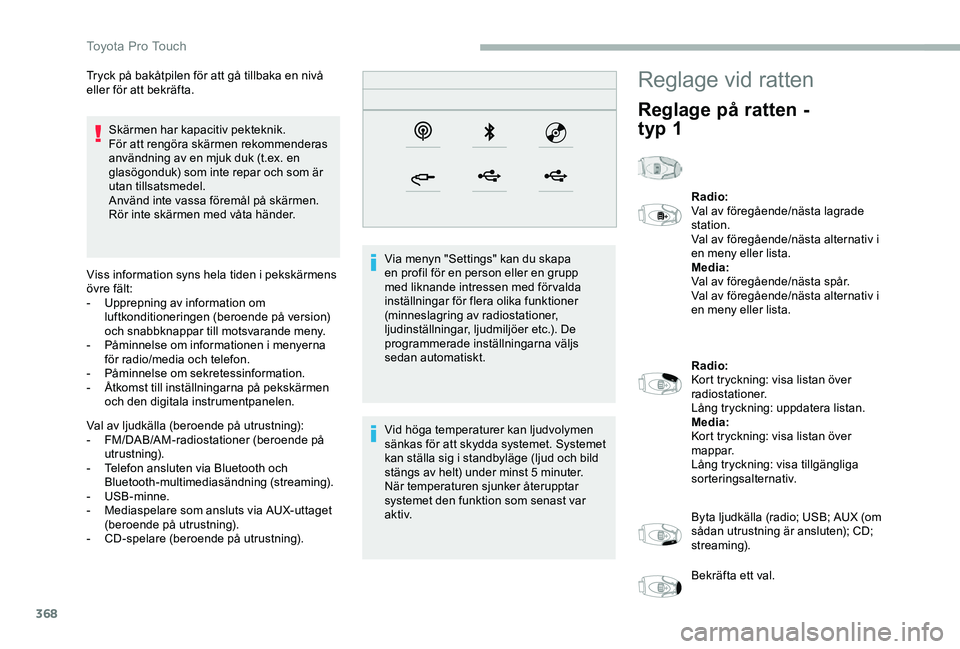
368
Skärmen har kapacitiv pekteknik.För att rengöra skärmen rekommenderas användning av en mjuk duk (t.ex. en glasögonduk) som inte repar och som är utan tillsatsmedel.Använd inte vassa föremål på skärmen.Rör inte skärmen med våta händer.
Viss information syns hela tiden i pekskärmens övre fält:- Upprepning av information om luftkonditioneringen (beroende på version) och snabbknappar till motsvarande meny.- Påminnelse om informationen i menyerna för radio/media och telefon.- Påminnelse om sekretessinformation.- Åtkomst till inställningarna på pekskärmen och den digitala instrumentpanelen.
Val av ljudkälla (beroende på utrustning):- FM/DAB/AM-radiostationer (beroende på utrustning).- Telefon ansluten via Bluetooth och Bluetooth-multimediasändning (streaming).- USB-minne.- Mediaspelare som ansluts via AUX-uttaget (beroende på utrustning).- CD-spelare (beroende på utrustning).
Via menyn "Settings" kan du skapa en profil för en person eller en grupp med liknande intressen med för valda inställningar för flera olika funktioner (minneslagring av radiostationer, ljudinställningar, ljudmiljöer etc.). De programmerade inställningarna väljs sedan automatiskt.
Vid höga temperaturer kan ljudvolymen sänkas för att skydda systemet. Systemet kan ställa sig i standbyläge (ljud och bild stängs av helt) under minst 5 minuter.När temperaturen sjunker återupptar systemet den funktion som senast var a k t i v.
Tryck på bakåtpilen för att gå tillbaka en nivå eller för att bekräfta.Reglage vid ratten
Reglage på ratten -
typ 1
Radio:Val av föregående/nästa lagrade station.Val av föregående/nästa alternativ i en meny eller lista.Media:Val av föregående/nästa spår.Val av föregående/nästa alternativ i en meny eller lista.
Radio:Kort tryckning: visa listan över radiostationer.Lång tryckning: uppdatera listan.Media:Kort tryckning: visa listan över mappar.Lång tryckning: visa tillgängliga sorteringsalternativ.
Byta ljudkälla (radio; USB; AUX (om sådan utrustning är ansluten); CD; streaming).
Bekräfta ett val.
Toyota Pro Touch
Page 371 of 418
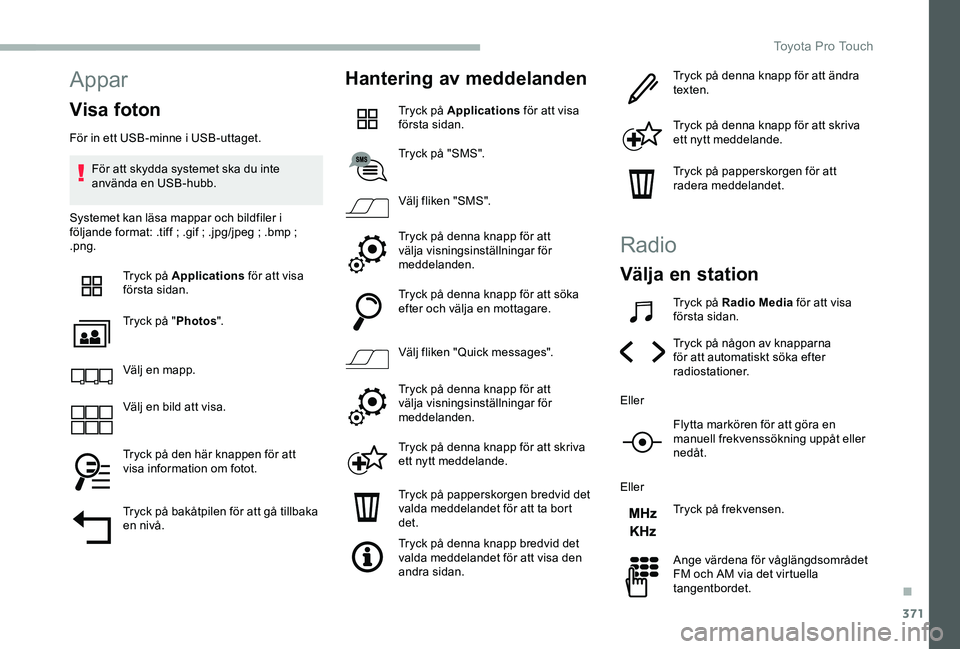
371
Appar
Visa foton
För in ett USB-minne i USB-uttaget.
För att skydda systemet ska du inte använda en USB-hubb.
Systemet kan läsa mappar och bildfiler i följande format: .tiff ; .gif ; .jpg/jpeg ; .bmp ; .png.
Tryck på Applications för att visa första sidan.
Tryck på "Photos".
Välj en mapp.
Välj en bild att visa.
Tryck på den här knappen för att visa information om fotot.
Tryck på bakåtpilen för att gå tillbaka en nivå.
Hantering av meddelanden
Tryck på Applications för att visa första sidan.
Tryck på "SMS".
Välj fliken "SMS".
Tryck på denna knapp för att välja visningsinställningar för meddelanden.
Tryck på denna knapp för att söka efter och välja en mottagare.
Välj fliken "Quick messages".
Tryck på denna knapp för att välja visningsinställningar för meddelanden.
Tryck på denna knapp för att skriva ett nytt meddelande.
Tryck på papperskorgen bredvid det valda meddelandet för att ta bort det.
Tryck på denna knapp bredvid det valda meddelandet för att visa den andra sidan.
Tryck på denna knapp för att ändra texten.
Tryck på denna knapp för att skriva ett nytt meddelande.
Tryck på papperskorgen för att radera meddelandet.
Radio
Välja en station
Tryck på Radio Media för att visa första sidan.
Tryck på någon av knapparna för att automatiskt söka efter radiostationer.
Eller
Flytta markören för att göra en manuell frekvenssökning uppåt eller nedåt.
Eller
Tryck på frekvensen.
Ange värdena för våglängdsområdet FM och AM via det virtuella tangentbordet.
.
Toyota Pro Touch
Page 372 of 418
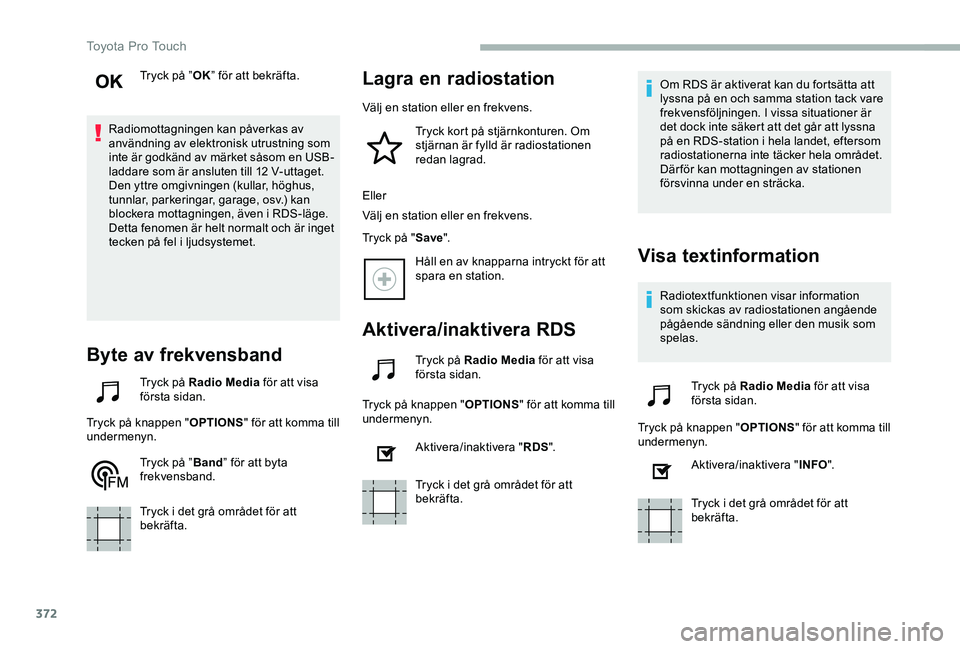
372
Tryck på ”OK” för att bekräfta.
Radiomottagningen kan påverkas av användning av elektronisk utrustning som inte är godkänd av märket såsom en USB-laddare som är ansluten till 12 V-uttaget.Den yttre omgivningen (kullar, höghus, tunnlar, parkeringar, garage, osv.) kan blockera mottagningen, även i RDS-läge. Detta fenomen är helt normalt och är inget tecken på fel i ljudsystemet.
Byte av frekvensband
Tryck på Radio Media för att visa första sidan.
Tryck på knappen "OPTIONS" för att komma till undermenyn.
Tryck på ”Band” för att byta frekvensband.
Tryck i det grå området för att bekräfta.
Lagra en radiostation
Välj en station eller en frekvens.
Tryck kort på stjärnkonturen. Om stjärnan är fylld är radiostationen redan lagrad.
Eller
Välj en station eller en frekvens.
Tryck på "Save".
Håll en av knapparna intryckt för att spara en station.
Aktivera/inaktivera RDS
Tryck på Radio Media för att visa första sidan.
Tryck på knappen "OPTIONS" för att komma till undermenyn.
Aktivera/inaktivera "RDS".
Tryck i det grå området för att bekräfta.
Om RDS är aktiverat kan du fortsätta att lyssna på en och samma station tack vare frekvensföljningen. I vissa situationer är det dock inte säkert att det går att lyssna på en RDS-station i hela landet, eftersom radiostationerna inte täcker hela området. Där för kan mottagningen av stationen försvinna under en sträcka.
Visa textinformation
Radiotextfunktionen visar information som skickas av radiostationen angående pågående sändning eller den musik som spelas.
Tryck på Radio Media för att visa första sidan.
Tryck på knappen "OPTIONS" för att komma till undermenyn.
Aktivera/inaktivera "INFO".
Tryck i det grå området för att bekräfta.
Toyota Pro Touch
Page 374 of 418

374
Tryck på Radio Media för att visa första sidan.
Tryck på knappen "OPTIONS" för att komma till andra sidan.
Aktivera/inaktivera "FM- DAB-stationsföljning".
Tryck i det grå området för att bekräfta.
Om funktionen "FM-DAB-stationsföljning" är aktiverad kan det uppstå några sekunders fördröjning när systemet växlar till den analoga FM-radiostationen och ibland kan även volymen variera.När den digitala signalkvaliteten återställs växlar systemet automatiskt tillbaka till " DA B ".
Media
USB-uttag
Anslut USB-minnet till USB-uttaget eller anslut USB-enheten till USB-uttaget med en lämplig kabel (medföljer inte).
För att skydda systemet ska du inte använda en USB-hubb.
AUX- uttag (AUX)
Beroende på utrustning.
Källan är bara tillgänglig om ”Auxiliary input” (AUX-ingång) har markerats i ljudinställningarna.
Anslut den separata utrustningen (MP3-spelare etc.) till AUX-uttaget med en ljudkabel (medföljer ej).
Reglera först volymen på din externa enhet (välj en hög volymnivå). Ställ sedan in ljudvolymen på bilradion.Reglagen styrs via den bärbara enheten.
Val av ljudkälla
Om den "DAB"-station som du lyssnar på inte finns på FM-bandet eller om funktionen "FM-DAB-stationsföljning" inte är aktiverad, bryts ljudet när den digitala signalen blir för dålig.
Systemet sätter ihop spellistor (temporärt minne) som kan ta från några sekunder till flera minuter att skapa, första gången utrustningen ansluts.Det går att minska väntetiden genom att ta bort filer som inte är musikfiler och minska antalet mappar.Spellistorna uppdateras varje gång tändningen slås av eller ett USB-minne ansluts. Dina spellistor memoreras: om inga ändringar görs kommer spellistan att laddas snabbare nästa gång.
Tryck på Radio Media för att visa första sidan.
Tryck på knappen ”SOURCES”.
Välj ljudkälla.
Toyota Pro Touch
Page 375 of 418
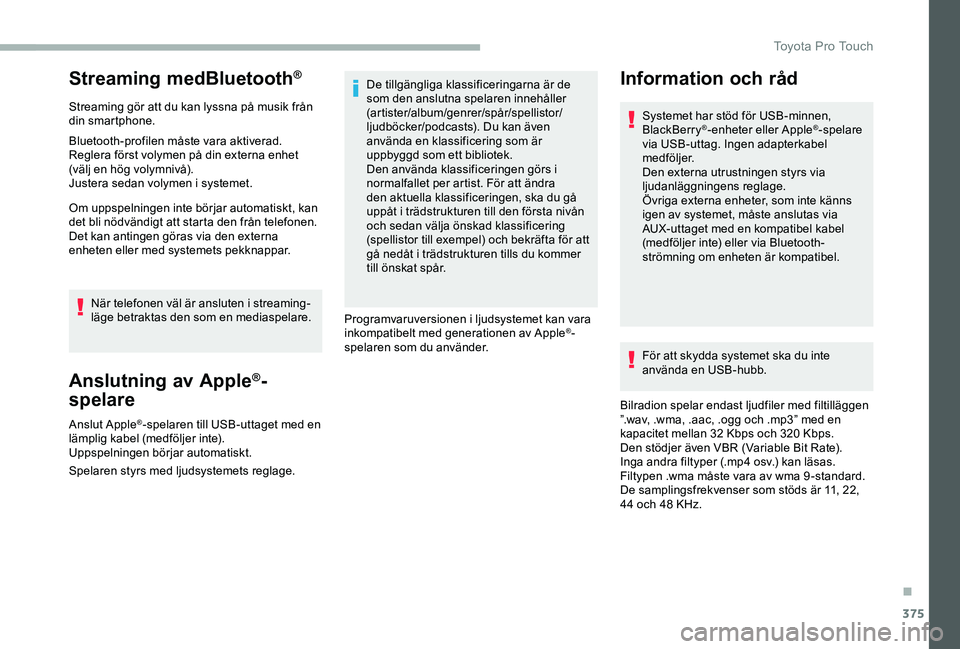
375
Streaming medBluetooth®
Streaming gör att du kan lyssna på musik från din smartphone.
Bluetooth-profilen måste vara aktiverad. Reglera först volymen på din externa enhet (välj en hög volymnivå).Justera sedan volymen i systemet.
Om uppspelningen inte börjar automatiskt, kan det bli nödvändigt att starta den från telefonen.Det kan antingen göras via den externa enheten eller med systemets pekknappar.
När telefonen väl är ansluten i streaming-läge betraktas den som en mediaspelare.
Anslutning av Apple®-
spelare
Anslut Apple®-spelaren till USB-uttaget med en lämplig kabel (medföljer inte).Uppspelningen börjar automatiskt.
Spelaren styrs med ljudsystemets reglage.
De tillgängliga klassificeringarna är de som den anslutna spelaren innehåller (artister/album/genrer/spår/spellistor/ljudböcker/podcasts). Du kan även använda en klassificering som är uppbyggd som ett bibliotek.Den använda klassificeringen görs i normalfallet per artist. För att ändra den aktuella klassificeringen, ska du gå uppåt i trädstrukturen till den första nivån och sedan välja önskad klassificering (spellistor till exempel) och bekräfta för att gå nedåt i trädstrukturen tills du kommer till önskat spår.
Programvaruversionen i ljudsystemet kan vara inkompatibelt med generationen av Apple®-spelaren som du använder.För att skydda systemet ska du inte använda en USB-hubb.
Bilradion spelar endast ljudfiler med filtilläggen ”.wav, .wma, .aac, .ogg och .mp3” med en kapacitet mellan 32 Kbps och 320 Kbps.Den stödjer även VBR (Variable Bit Rate).Inga andra filtyper (.mp4 osv.) kan läsas.Filtypen .wma måste vara av wma 9 -standard.De samplingsfrekvenser som stöds är 11, 22, 44 och 48 KHz.
Information och råd
Systemet har stöd för USB-minnen, BlackBerry®-enheter eller Apple®-spelare via USB-uttag. Ingen adapterkabel medföljer.Den externa utrustningen styrs via ljudanläggningens reglage.Övriga externa enheter, som inte känns igen av systemet, måste anslutas via AUX-uttaget med en kompatibel kabel (medföljer inte) eller via Bluetooth-strömning om enheten är kompatibel.
.
Toyota Pro Touch
Page 376 of 418
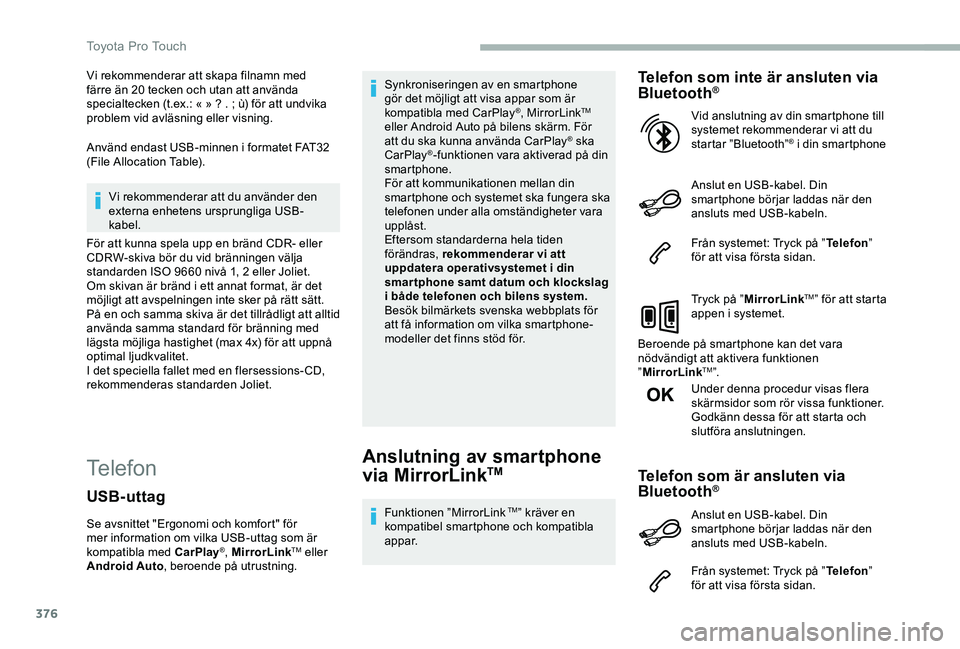
376
Vi rekommenderar att skapa filnamn med färre än 20 tecken och utan att använda specialtecken (t.ex.: « » ? . ; ù) för att undvika problem vid avläsning eller visning.
Använd endast USB-minnen i formatet FAT32 (File Allocation Table).
Vi rekommenderar att du använder den externa enhetens ursprungliga USB-kabel.
För att kunna spela upp en bränd CDR- eller CDRW-skiva bör du vid bränningen välja standarden ISO 9660 nivå 1, 2 eller Joliet.Om skivan är bränd i ett annat format, är det möjligt att avspelningen inte sker på rätt sätt.På en och samma skiva är det tillrådligt att alltid använda samma standard för bränning med lägsta möjliga hastighet (max 4x) för att uppnå optimal ljudkvalitet.I det speciella fallet med en flersessions- CD, rekommenderas standarden Joliet.
TelefonAnslutning av smartphone
via MirrorLinkTM
Funktionen ”MirrorLink TM” kräver en kompatibel smartphone och kompatibla appar.
Telefon som inte är ansluten via Bluetooth®
Anslut en USB-kabel. Din smartphone börjar laddas när den ansluts med USB-kabeln.
Från systemet: Tryck på ”Telefon” för att visa första sidan.
Tryck på ”MirrorLinkTM” för att starta appen i systemet.
Beroende på smartphone kan det vara nödvändigt att aktivera funktionen ”MirrorLinkTM”.
Under denna procedur visas flera skärmsidor som rör vissa funktioner.Godkänn dessa för att starta och slutföra anslutningen.
Vid anslutning av din smartphone till systemet rekommenderar vi att du startar ”Bluetooth”® i din smartphone
Telefon som är ansluten via Bluetooth®
Från systemet: Tryck på ”Telefon” för att visa första sidan.
USB-uttag
Se avsnittet "Ergonomi och komfort" för mer information om vilka USB-uttag som är kompatibla med CarPlay®, MirrorLinkTM eller Android Auto, beroende på utrustning.
Synkroniseringen av en smartphone gör det möjligt att visa appar som är kompatibla med CarPlay®, MirrorLinkTM eller Android Auto på bilens skärm. För att du ska kunna använda CarPlay® ska CarPlay®-funktionen vara aktiverad på din smartphone.För att kommunikationen mellan din smartphone och systemet ska fungera ska telefonen under alla omständigheter vara upplåst.Eftersom standarderna hela tiden förändras, rekommenderar vi att uppdatera operativsystemet i din smar tphone samt datum och klockslag i både telefonen och bilens system.Besök bilmärkets svenska webbplats för att få information om vilka smartphone-modeller det finns stöd för.
Anslut en USB-kabel. Din smartphone börjar laddas när den ansluts med USB-kabeln.
Toyota Pro Touch